Printerni qanday olib tashlash mumkin - oson olib tashlash usuli. Printer drayverini qanday olib tashlash mumkin: ko'rsatmalar va maslahatlar Printer drayverlarini kompyuteringizdan olib tashlang
Qo'lda olib tashlash
Printer drayverini qo'lda olib tashlash uchun siz quyidagi amallarni bajarishingiz kerak:
- Operatsion tizimning boshqaruv paneliga o'ting;
- "Qurilmalar va printerlar" ni tanlang, shundan so'ng kompyuteringizda o'rnatilgan qurilmalar ro'yxati ekranda paydo bo'ladi;
- Kerakli printerni uning nomi bilan tasvirini o'ng tugmasini bosib o'chiring.

Printer uchun qolgan dasturiy ta'minotni olib tashlashni davom ettirish uchun Run (Win + R) menyusidagi Services.msc buyrug'ini yoki buyruq qatori orqali (Ishga tushirish ⇒ Dasturlar ⇒ Aksessuarlar) orqali xizmatlar menyusiga o'ting;

Ochilgan menyuda "Print Manager" ni toping, sichqonchaning o'ng tugmachasini bosing va xizmatni qayta ishga tushirishni tanlang;

"Ishga tushirish" menyusida chop etish serveri oynasiga o'tish uchun zarur bo'lgan printui /s /t2 buyrug'ini kiriting;

Printeringiz nomi bilan barcha drayverlarni ro'yxatdan olib tashlang.
Maslahat: O'chirishda drayverlarni paketlar bilan birga olib tashlashni so'rab xabar paydo bo'lishi mumkin. Bunga ijobiy javob berish kerak.

- Yana ijro menyusiga qayting va “printmanagement.msc” ni kiriting;
- "Printer serveri" bandini toping, "Printerlar" kichik bandini tanlang va barcha drayverlarni olib tashlang.

Barcha kerakli amallarni bajarib, qayta ishga tushirgandan so'ng, tizim o'rnatilgan printerlar va ular uchun foydalanuvchi tomonidan yuklangan yoki qurilmalarni ulagandan so'ng avtomatik ravishda drayverlarning izlarini saqlamasligi kerak.
Bunday holda, Windows operatsion tizimiga kiritilgan bir nechta universal boshqaruv dasturlarini qoldiradi.
Maxsus yordamchi dasturlardan foydalanish
Printer drayverlarini olib tashlash vazifasini engillashtirish uchun siz maxsus dasturlardan foydalanishingiz kerak.
Bu sizga tizim yordam dasturlarini ishga tushirishdan qochish va vaqtni tejash imkonini beradi.
Ushbu yordamchi dasturlardan biri bu har qanday qurilma uchun keraksiz drayverlardan xalos bo'lishingiz mumkin.
U bilan ishlash uchun sizga kerak bo'ladi:
- rus interfeysi tilini tanlash orqali yordam dasturini ishga tushiring;
- "Tahlil" tugmasini bosish orqali tizimni tozalashga o'ting (ba'zi versiyalarda - "Tahlil");
- yordamchi dastur drayverlar va tizimdagi xatolar haqida ma'lumot to'plagandan so'ng, ulardan qaysi biri olib tashlanishi kerakligiga ishonch hosil qiling va ularni olib tashlang;
- keraksiz boshqaruv dasturlarini olib tashlang (bu holda printer uchun).

Ba'zi printer ishlab chiqaruvchilari uskuna bilan birga kelgan disklarda drayverlarni olib tashlashni soddalashtirish uchun ilovalar yozadilar.
Ulardan foydalanish yanada qulayroq - media avtomatik ishga tushganda, odatda ekranda drayverlarni o'rnatish yoki olib tashlashni taklif qiluvchi menyu paydo bo'ladi.
Ammo bunday oyna bo'lmasa ham, drayverlarni olib tashlash qiyin bo'lmaydi.

Axlatni tozalash
Drayvlarni olib tashlaganingizdan so'ng, printer deyarli ko'rinmas bo'ladigan izlarni qoldirishi mumkin, ammo baribir yangi boshqaruv dasturlarini o'rnatish va hujjatlar va tasvirlarni chop etishga xalaqit beradi.
Bosib chiqarish qurilmasiga tegishli yozuvlar yo'qligiga ishonch hosil qilish uchun siz ro'yxatga olish kitobi muharriridan foydalanishingiz kerak. Buning uchun sizga kerak:
ishga tushirish oynasini oching (Win + R) va regedit buyrug'ini kiriting

- dastur ochilganda, yuqori menyudagi "Tahrirlash" bandini va "Topish" kichik bandini tanlang;
- maydonga printer modelini (yoki uning qismini) kiriting, masalan, DCP-130C yoki oddiygina DCP-130;
- "Keyingisini top" -ni tanlang, shundan so'ng parametr nomlari ko'rsatilgan "niqob" ga mos keladigan barcha fayllar, kutubxonalar va drayverlar navbat bilan ro'yxatga olish kitobida topiladi.
Katta ehtimol bilan, qidiruv bir necha marta takrorlanishi kerak. Shundan so'ng, kompyuter qayta ishga tushiriladi va endi shikastlangan yoki ishlamaydigan printer drayverlarini qayta o'rnatish mumkin.
Tegishli muammolarni hal qilish
Ba'zan drayverlarni o'chirish jarayonida turli xil muammolar paydo bo'ladi va " kabi xabarlar paydo bo'ladi. ishlatilayotgan haydovchi"yoki" haydovchi band».
Boshqarish dasturini olib tashlashning iloji yo'qligini ko'rsatadigan ma'lumotlar ham paydo bo'lishi mumkin. Agar ushbu muammolar yuzaga kelsa, quyidagi harakatlar yordam berishi mumkin:
- Drayvlarni qo'lda olib tashlashda bo'lgani kabi barcha amallarni bajarishga yana urinib ko'ring (printerni qurilmalar ro'yxatidan olib tashlang, drayverlar va paketlarni olib tashlang, chop etish menejerini qayta ishga tushiring);
- Ro'yxatga olish kitobi muharririni oching va elementni toping HKEY_LOCAL_MACHINE\SYSTEM\CurrentControlSet\Control\Print\Environments\Windows x64\Drivers\

- Tizim negadir drayverini olib tashlashga ruxsat bermaydigan printer nomini tanlang va uning nomini o'zgartiring (masalan, DCP-130C dan DCP-130C1 ga). Endi Windows dasturni ushbu qurilma uchun boshqaruv dasturi sifatida tan olmaydi;
- Drayvlarni o'chirishga harakat qiling. Aksariyat hollarda bu ishlaydi. Agar yo'q bo'lsa, ro'yxatga olish kitobi muharririning o'sha bo'limida Chop etishni emas, balki Chop etish protsessorlarini oching va drayverlarning nomini o'zgartiring.

Printer drayverlari bilan bog'liq muammolarni bartaraf etishning yana bir varianti Canon va HP kabi taniqli brendlarning qurilmalari uchun javob beradi. Buni amalga oshirish uchun sizga kerak bo'ladi:
- Buyruqlar qatorini oching (administrator sifatida talab qilinadi);
- Chop etish spulerini to'xtatib, "net stop spooler" buyrug'ini kiriting;
- Windows\System32\spool\ papkasida tizim diskiga o'ting;
- Printerlar jildini toping va uning tarkibini tozalang (katalogning o'zini o'chirmasdan);
- HP printerlari uchun u erda joylashgan drayverlar\w32×86 jildining tarkibini ham butunlay tozalashingiz kerak;

- Print Spoolerni ishga tushirish uchun net start spooler buyrug'ini kiriting;
- Ma'lum bo'lgan usullardan foydalangan holda drayverlarni qayta o'rnating;
- Kompyuterni qayta ishga tushirish uchun.
Natijalar
Printer drayverini olib tashlaganingizdan so'ng, yuqoridagi usullardan birini ishlatishingiz shart emas, darhol yangisini o'rnatishingiz kerak - aks holda qurilma chop etilmaydi yoki tizim tomonidan umuman tan olinmaydi.
Garchi, asosan, Windows 7 tizimini yuklagandan so'ng, ekranda boshqaruv dasturlarini avtomatik o'rnatish yoki ularni topish va o'zingiz o'rnatish taklifi haqida xabar paydo bo'ladi.
Natijada, printer yana o'z funksiyalarini tiklaydi. Agar bu sodir bo'lmasa, qurilmaning o'zida muammo bo'lishi mumkin.
Video:
Windows 7 printer drayverini qanday olib tashlash mumkin, Bu ishlamayaptimi? Men xatolik bilan noto'g'ri drayverni o'rnatdim, printerni Boshqarish panelida o'chirsam, "Qurilmalar va printerlar" yorlig'ida u o'chiriladi, keyin men qayta ishga tushiraman va noto'g'ri printer drayveri tiklanadi, qurilma drayveri dasturi o'rnatildi -> Qurilma foydalanishga tayyor. Men qayta yuklamasdan qayta o'rnatishga harakat qildim, bu versiya allaqachon o'rnatilgan. Oʻrnatish bekor qilindi. Men Chop etish boshqaruvida drayver paketini o'chirishga harakat qildim, u drayver band ekanligini aytadi, hech bo'lmaganda tizimni qayta o'rnating, menga biror narsa ayting.
Georgiy.
Windows 7 printer drayverini qanday olib tashlash mumkin
Windows 7 printerini olib tashlash muayyan qiyinchiliklar bilan bog'liq va noto'g'ri drayverni olib tashlashning oson yo'li yo'q. Keling, ushbu operatsiyani birgalikda bajaramiz, har bir qadamimizning skrinshotlari maqolaning oxirida.
- Birinchi narsa qilish: o'tish Boshqaruv paneli–>Qurilmalar va printerlar va biz qayta ishga tushgunimizcha printerimizni o'chirib tashlang.
- Ikkinchidan: Boshlash->Ishga tushirish, yozing Services.msc va tabga o'ting Xizmatlar qayta ishga tushirish Chop etish menejeri.
- Uchinchi: Boshlash->Ishga tushirish, yozing printui /s /t2 derazaga kiramiz Chop etish serveri xususiyatlari va printer drayverini olib tashlang. Biz tanlashimiz mumkin Haydovchi va drayver paketini olib tashlang.
- To'rtinchisi: ochilish Chop etish boshqaruvi Boshlash->Ishga tushirish, yozing printmanagement.msc. Jildda Maxsus filtrlar tanlash kerak Barcha haydovchilar, drayverimizni o'ng tugmasini bosing va ochiladigan menyudan tanlang Haydovchi paketini olib tashlang. Agar xato paydo bo'lsa, u allaqachon o'chirilganligini anglatadi.
Shuningdek, Chop etish boshqaruvi, yorliqda Chop etish serverlari, elementni tanlang Haydovchilar Va Printerlar drayverimizni olib tashlang.
Asosan Windows 7 printer drayverini olib tashlang Endi biz allaqachon muvaffaqiyatga erishdik va qayta ishga tushirilgandan so'ng yangi drayver muvaffaqiyatli o'rnatilishi kerak, ammo ishonch hosil qilish uchun qolgan manipulyatsiyalarni bajarishingiz mumkin.
- Beshinchisi: Menyuga qarang Dasturni o'chirish yoki o'zgartirish Printeringiz haqida biron bir eslatma bormi, agar shunday bo'lsa, "O'chirish" tugmasini bosing, keyin printer dasturining barcha komponentlarini olib tashlang. Jilddan boshlab printer bilan bog'liq barcha fayllarni kompyuteringizdan o'chirib tashlang Dastur fayllari.
- Har qanday holatda, printeringiz nomi bilan kalitlarning mavjudligi uchun ro'yxatga olish kitobini ko'rib chiqing.
Qayta ishga tushiring va yangi printer drayverini o'rnating.
Siz bizning maqolamizni o'qishingiz mumkin -> va




Zamonaviy dunyoda kompyuter inson hayotida muhim rol o'ynaydi. Bu shunchaki hayotning ajralmas qismiga aylandi. Biroq, ba'zida ish jarayonida yordam va maslahatlarsiz hal qilish qiyin bo'lgan o'ziga xos nuanslar paydo bo'ladi. Biror kishi turli xil operatsion tizimlarda dasturiy ta'minotni o'rnatishni boshlaganida, o'chirishda qiyinchiliklar mavjud. Keling, turli xil operatsion tizimlarda HP printer drayveridan qanday qutulishni ko'rib chiqaylik.
Drayvni o'chirish
Operatsion tizim Windows XP
Windows XP da HP printer drayverini butunlay olib tashlashning bir necha standart usullari mavjud:
- Agar siz HP printer drayverini avtomatik rejimda butunlay olib tashlay olmasangiz, qo'lda usuldan foydalanishingiz kerak. Buning uchun siz bir qator manipulyatsiyalarni bajarishingiz kerak bo'ladi: "Ishga tushirish" menyusiga kiring; "Boshqarish paneli" yorlig'iga o'ting; "Printerlar va fakslar" ni bosing; kontekst menyusini ochish uchun ushbu yorliqni o'ng tugmasini bosing; "Xususiyatlar" ni tanlang; "Haydovchi" ilovasida ta'kidlangan "o'chirish" tugmachasini belgilang va ustiga bosing. Oddiy manipulyatsiyalarni amalga oshirgandan so'ng, siz printer drayverini Windows XP operatsion tizimidan butunlay olib tashlashingiz mumkin bo'ladi.

- XP printer drayverini olib tashlashning ikkinchi usuli: \WINDOWS\system32\spool\drivers\w32x86\3\ jildiga o'tishingiz kerak (bu papkada barcha o'rnatilgan printerlar uchun drayverlar saqlanadi); jildning barcha tarkibini o'chirish (faqat jildning o'zini o'chirmang); tizimni qayta ishga tushiring. Ushbu usul tizimda o'rnatilgan barcha printerlarning drayverlarini butunlay olib tashlash imkonini beradi.
- O'chirishning uchinchi usuli - tizim reestri orqali. Boshlash menyusiga o'ting va "Ishga tushirish" ni tanlang. Qalqib chiquvchi oynada siz "RegEdit" ni kiritishingiz kerak. Keyinchalik, biz quyidagi bo'limlardan o'tamiz: HKEY_LOCAL_MACHINE/SYSTEM/CurrentControl/SetControl/Print/EnvironmentsWindowsx86/Drivers/(printer nomi). Biz uni Windows XP tizimidan olib tashlaymiz. Ushbu qadamlardan so'ng, kompyuterni qayta ishga tushiring.

Operatsion tizim Windows 7
Windows 7 da printer drayverini qo'lda olib tashlash uchun bir nechta samarali usullar mavjud. Keling, eng yaxshi usulni ko'rib chiqaylik: "Boshqarish paneli" / "Printerlar va qurilmalar" yorlig'ida "qurilma" ni olib tashlang; buyruq satrida "Services.msc" amalini kiriting; Chop etish menejerini qayta ishga tushiring.

Buyruqlar satrida "printmanagement.msc" yozing, bu sizga bosib chiqarish boshqaruvidan foydalanishga imkon beradi. "Maxsus filtrlar" / "Barcha drayverlar" papkasiga o'ting. Ochilgan oynada siz Windows 7 dan olib tashlamoqchi bo'lgan drayverning kontekst menyusiga qo'ng'iroq qilishingiz kerak. Keyin "Drayver paketini o'chirish" tugmasini bosing.
Windows 7 da printer drayverini olib tashlashning ikkinchi usuli (Windows 8.1 uchun bir xil):
- "Ishga tushirish" / "Boshqarish paneli" / "Qurilmalar va printerlar" vazifalar paneliga o'ting (oyna qanday ko'rinishi uchun quyidagi rasmga qarang).
- Shundan so'ng, siz bir vaqtning o'zida "Win + R" tugmachalarini bosishingiz va "Services.msc" buyrug'ini kiritishingiz kerak (yoki "Ishga tushirish" / "Ishga tushirish" menyusiga kiring).

- "Chop etish menejeri" ni o'ng tugmasini bosing. Ko'rsatilgan oynada "qayta ishga tushirish" tugmasini bosing.
- Keyinchalik siz "printui / s / t2" ni bajarishingiz kerak (yuqorida tavsiflangan tarzda).
- Qalqib chiquvchi oynada "Chop etish serveri" yorlig'i paydo bo'ladi (bu oynada siz printer uchun barcha o'rnatilgan drayver paketlarini olib tashlashingiz kerak. "O'chirish" tugmasini bosgandan so'ng, harakatni tasdiqlovchi tizim xabari paydo bo'ladi. Biz buni qabul qilamiz va davom etish).
- Yana buyruq satriga o'ting va "printmanagement.msc" buyrug'ini bajaring.
- Qalqib chiquvchi oynada, shuningdek, MFP yoki printerlar uchun o'rnatilgan barcha drayverlarni o'chiring.
- "Dastur fayllari" jildiga o'ting va printer nomlari bilan bog'liq papkalarni tozalang.
- Buyruqlar qatoriga o'ting va "Regedit" amalini kiriting (qalqib chiquvchi oynada "Tahrirlash" / "Topish" ni bosing. Qalqib chiquvchi oynada printer yoki MFP nomini yozing va yozuvlarni o'chiring. ro'yxatga olish kitobi).
- O'zgarishlar kuchga kirishi uchun Windows 7 operatsion tizimini (Windows 8.1 OS) qayta ishga tushiring.
Operatsion tizim Windows 10
Windows 10 printer drayverini butunlay olib tashlash bo'yicha o'ziga xos xususiyatlarga ega. Avvalo, avval o'rnatilgan qurilma dasturini olib tashlashingiz kerak, keyin esa axlatni tozalashni boshlashingiz kerak.
- Windows 10 operatsion tizimida qilishingiz kerak bo'lgan birinchi narsa administrator hisobini ishga tushirishdir (administrator huquqlariga kirish uchun). Ishga tushirish vazifalar panelidagi kontekst menyusini oching. Qalqib chiquvchi oynada "buyruqlar qatori (administrator)" ga o'ting. Ko'rsatilgan oynada "net_user_administrator/active: yes" (agar kompyuter Windows 10 ning rus tilidagi versiyasida ishlayotgan bo'lsa) yoki "net_user_administrator/active: yes" (ingliz tilidagi versiya uchun) ni kiriting.

- "Boshqarish paneli" yorlig'iga, so'ng "Dasturni o'chirish" ga o'ting. O'rnatilgan dasturlarning umumiy ro'yxatini yaratishni kutamiz. Biz olib tashlanishi kerak bo'lgan printer nomini qidirmoqdamiz. "O'chirish/O'zgartirish" tugmasini bosing. Printer dasturini olib tashlash jarayoni tugashini kutmoqdamiz.
- Keyingi qadam "qurilmani olib tashlash" bo'ladi. "Ishga tushirish" / "Boshqarish paneli" / "Uskuna va ovoz" / "Qurilmalar va printerlarni ko'rish" ga o'ting. Printer belgisini o'ng tugmasini bosing. Kontekst menyusida "Qurilmani o'chirish" -ni tanlang. Tasdiqlaymiz.
- Windows + X tugmalar birikmasini bosing va "Ishga tushirish" -ni tanlang. "Printui /s" buyrug'ini kiriting va "OK" tugmasini bosing. "Bosma server" / "xususiyatlar" ga o'ting, "Haydovchilar" bo'limini toping, kerakli drayverni tanlang va "O'chirish" tugmasini bosing. Qalqib chiquvchi oynada "Drayver va drayverlar paketini o'chirish" / "OK" ni tanlang. Shundan so'ng, drayverni olib tashlashni tasdiqlovchi tizim xabari paydo bo'ladi. “Ha” tugmasini bosing. Tizim yana "Drayver va drayverlar paketini o'chirish" yorlig'iga qaytadi. "O'chirish" tugmasini bosing. Windows 10 operatsion tizimida printer drayverini o'chirib tashlaganingizdan so'ng paket qoladi. Uni butunlay olib tashlash mumkin bo'lmaydi.

Qayta yuklash tugmasini bosing (Windows 10 operatsion tizimini qayta ishga tushirgandan so'ng barcha o'zgarishlar kuchga kiradi).
Qurilma drayveri - bu o'rnatilgan uskunani operatsion tizim bilan bog'lash uchun mo'ljallangan dasturiy ta'minot to'plami. Ushbu dasturiy ta'minotni ishlab chiqish qurilma ishlab chiqaruvchilarining dasturchilari (printerlar, video kartalar va boshqalar) tomonidan amalga oshiriladi. Zamonaviy Windows o'rnatilgan drayverlar yordamida ba'zi komponentlar bilan ishlashi mumkin, ammo printerlar uchun ularni ko'pincha qo'lda o'rnatishingiz kerak bo'ladi.
Ikki holatda printer drayverini olib tashlashingiz kerak bo'lishi mumkin:
- Nosozlik yuz berdi va noto'g'ri dasturiy ta'minot tufayli qurilma noto'g'ri ishlay boshladi.
- Yangi printer sotib olindi, lekin uning drayveri eskisiga (oldingi uskunadan) zid keladi - ya'ni dasturiy ta'minot bilan ziddiyat yuzaga keldi.
Muammoni hal qilish uchun printer drayverini o'chirib tashlashingiz kerak. Harakatlar ketma-ketligi Windowsning turli versiyalari uchun boshqacha bo'ladi.
Muhim! Drayvlarni olib tashlashda printerni kompyuterdan uzib qo'yish kerak va agar siz dasturiy ta'minotni qayta o'rnatishingiz kerak bo'lsa, uni qayta yoqing.

Windows XP
1-qadam."Ishga tushirish" menyusiga qo'ng'iroq qiling, sichqoncha kursorini "Sozlamalar" qatoriga olib boring, so'ng "Printerlar va fakslar" ni tanlang.
2-qadam.

3-qadam. Oyna ochiladi, unda "Haydovchilar" yorlig'ini bosing.

4-qadam. Endi drayverlarini olib tashlamoqchi bo'lgan printerni tanlang va tegishli tugmani bosing.

Dasturiy ta'minot tizimdan o'chiriladi.
Windows 7 yoki Vista
1-qadam.

Malumot! Agar "Ishga tushirish" menyusida "Qurilmalar va printerlar" qatori bo'lmasa, "Boshqarish paneli" ni oching va undagi ko'rsatilgan elementga o'ting.


2-qadam. Oynada tegishli printerni tanlang va ustiga bosing. "Chop etish serveri xususiyatlari" ni bosing.

3-qadam.

4-qadam. Agar tizimda bir nechta printer mavjud bo'lsa, siz o'chirmoqchi bo'lgan dasturiy ta'minotni tanlashingiz va tegishli tugmani bosishingiz kerak.

Windows 8 va 10
1-qadam."Boshqarish paneli" ga qo'ng'iroq qiling. Ushbu jarayon qidiruv paneli orqali yoki "Win" + "X" tugmalar birikmasini bosish orqali amalga oshirilishi kerak.

2-qadam."Ko'rish" rejimida "Kategoriya" qiymatini tanlang. Eng pastki qismida - "Dasturni o'chirish".

3-qadam. Ro'yxatda siz "Ctrl" tugmachasini bosib ushlab turgandan so'ng va "O'chirish" opsiyasini bosgandan so'ng, sichqonchaning chap tugmasi bilan chiziqlarni tanlab, printerni topishingiz va u bilan bog'liq barcha narsalarni o'chirishingiz kerak.

4-qadam. Keyin "Boshqarish paneli" - "Uskuna va tovush" bo'limiga qayting va "Qurilmalar va printerlarni ko'rish" havolasini bosing.

5-qadam. Agar ro'yxatda ilgari o'chirilgan model bo'lsa, uni bu erda ham o'chirishingiz kerak - sichqonchaning o'ng tugmasi bilan kontekst menyusiga qo'ng'iroq qiling va "Qurilmani o'chirish" bandini bosing.

CCleaner yordam dasturi yordamida ro'yxatga olish kitobidagi izlarni tozalash
Oxirgi nuqta. Buni qo'lda emas, balki bepul CCleaner yordam dasturidan foydalangan holda qilish yaxshidir. Uni yuklab olish va tizimdagi keraksiz narsalarni olib tashlash uchun foydalanish mumkin. Dasturlar va yangilanishlarni muntazam ravishda o'rnatish va olib tashlash natijasida qattiq diskda vaqti-vaqti bilan o'chirilishi kerak bo'lgan keraksiz fayllar to'planadi. Yordamchi dastur ro'yxatga olish kitobini tozalash bilan ham shug'ullanadi - barcha dasturiy ta'minot (sozlamalar) va Windows-ning o'zi haqidagi ma'lumotlarni saqlaydigan tizim ma'lumotlar bazasi.
Yuklab olish va o'rnatishdan so'ng dasturni ishga tushirishingiz kerak. Birinchi marta u yangilanishlarni tekshiradi.
1-qadam. O'ng ustunda "Ro'yxatdan o'tish" bandini bosing.

2-qadam. Markaziy qismda xatolarni tekshirish variantlari ro'yxati mavjud. Barcha elementlar avtomatik ravishda tekshiriladi, agar hammasi bo'lmasa, biz ularni belgilaymiz. "Muammolarni qidirish" tugmasini bosing.

3-qadam. Xatolar ro'yxati markazda - o'ngda paydo bo'ladi. Agar ularning barchasi tekshirilgan bo'lsa, siz "Tanlanganni tuzatish" tugmasini bosishingiz kerak.

4-qadam. Sizdan zaxira nusxasini yaratish so'raladi, buni qilish va uni tashqi diskda saqlash yaxshiroqdir.

5-qadam. Keyinchalik xatolarni tuzatish jarayoni keladi. Dastur har bir xatoni qanday tuzatishni so'raydi. Agar ular juda ko'p bo'lsa, masalan, 100 ta xato. Har safar qaror qabul qilish juda charchatadi. "Belgilangan tuzatish" tugmasini bosish orqali bu ishni yordamchi dasturga topshirish yaxshiroqdir.
Driver Fusion yordamida drayverlarni olib tashlash
Ushbu yordamchi dastur haydovchilar bilan ishlashga yordam beradi. Tizimning ishlashini yoki Windows ro'yxatga olish kitobining tuzilishini o'rganishni istamaydiganlar uchun javob beradi.

Dasturning asosiy funktsiyalari:
- tizimda o'rnatilgan drayverlarni tekshirish (yangiroq versiyalarni qidirish);
- tizim dasturiy ta'minotini to'liq olib tashlash;
- drayverlarning zaxira arxivini yaratish.
Yordamchi dastur ko'pchilik ishlab chiqaruvchilarning qurilmalarini aniqlashga qodir. Muhim harakatlarni bajarishda (drayverlarni o'rnatish/o'chirish), Driver Fusion har doim qayta tiklash nazorat nuqtasini yaratadi. Agar Windows tizimi beqaror bo'lib qolsa, barcha o'zgarishlarni bekor qilishingiz mumkin.
Maslahat! Agar dasturiy ta'minotni o'chirishda muammolar yuzaga kelsa, "F8" tugmasini bosib ushlab turish orqali Windows-ni qayta ishga tushirish tavsiya etiladi. Yuklash menyusi paydo bo'ladi, unda siz "Xavfsiz rejim" ni tanlashingiz kerak.
Qanday qilib yuklab olish va o'rnatish kerak
1-qadam. Biz ishonchli veb-saytga yoki ushbu yordam dasturini ishlab chiquvchining veb-saytiga har qanday brauzerning qidirish satriga so'rov kiritish orqali o'tamiz.

2-qadam.

3-qadam. Ochilgan sahifada "Yuklab olish" tugmasini bosing. Fayl joylashtiriladigan papkani ko'rsatishingiz kerak.

4-qadam. Natijada, qattiq diskda bajariladigan fayl bo'ladi - taxminan 4 MB. Uni ishga tushirish kerak.

5-qadam."OK" tugmasini bosing.

6-qadam. O'rnatish ustasi sizga sotib olish mumkin bo'lgan premium versiya mavjudligi haqida xabar beradi, "Keyingi" tugmasini bosing.

7-qadam Litsenziya shartnomasi paydo bo'ladi, agar xohlasangiz, uni o'qing va "Qabul qilaman" tugmasini bosing.

8-qadam"Browse" tugmasini bosish orqali kerakli o'rnatish joyini tanlang. Yoki uni sukut bo'yicha qoldiring - "C:" - "Dastur fayllari (x86)" - "Driver Fusion", "O'rnatish" tugmasini bosing.

Driver Fusion yordam dasturi bilan ishlash
1-qadam. Windows ish stolida bajariladigan fayl paydo bo'ladi, uni sichqonchani ikki marta bosish orqali ishga tushiring.

2-qadam. Dasturning asosiy oynasida "Haydovchilar oilasi" bo'limini kengaytiring.


4-qadam. Ochiq oynada siz deyarli barcha printer ishlab chiqaruvchilarning ro'yxatini ko'rasiz, printeringiz nomi bilan belgini sichqonchaning chap tugmasi bilan bosishingiz kerak.

5-qadam. Tanlangandan so'ng, oynaning pastki qismida "O'chirish" opsiyasi faollashadi, siz uni bosishingiz kerak.

Dastur ikki marta tasdiqlashni so'raydi. Ba'zi hollarda kompyuteringizni qayta ishga tushirishingiz kerak bo'ladi.
Yangi printer uchun to'g'ri drayverni topish usullari
Printer uchun dasturiy ta'minotga ega CD (yoki DVD) topilmaydigan holatlar mavjud. Bu ko'pincha uskunalar ikkinchi qo'l yoki bozorda sotib olinsa sodir bo'ladi. Keyin dasturiy ta'minotni o'zingiz - Internetda qidirishingiz kerak bo'ladi. Avval siz MFP yoki printerning markasi va modelini bilib olishingiz kerak bo'ladi.

Agar brend nomi tez-tez old panellarda - Canon, HP (va boshqalar) bosilgan bo'lsa, u holda model nomini qurilmaning pastki qismida yoki yon panelda (odatda orqada) izlash tavsiya etiladi. Texnik ma'lumotlar va ishlab chiqaruvchi ma'lumotlarini ko'rsatadigan to'rtburchak (tabel) yopishtirilishi kerak. Model formatda ko'rsatilgan (fotosuratdagi misol): Lexmark MS510dn.

1-qadam. Biz ushbu ma'lumotni tizimning qidiruv qatoriga kiritamiz (Google yoki Yandex). Haqiqiy ishlab chiqaruvchilarning veb-saytiga e'tibor qaratish muhimdir.

Barcha ishlab chiqaruvchilar drayver fayllarini o'zlarining rasmiy veb-saytlarida joylashtiradilar.

2-qadam. Endi siz OS turini, uning versiyasini va dasturiy ta'minot tilini tanlashingiz va drayverlarni, sozlash ko'rsatmalarini (agar mavjud bo'lsa), shuningdek, unga kiritilgan dasturlarni yuklab olishingiz kerak.

MFP yoki printer dasturlarini o'rnatish va o'chirish bilan bog'liq mumkin bo'lgan muammolar
Kamdan kam hollarda (ayniqsa, bir nechta printerlar bir xil shaxsiy kompyuterga ulangan bo'lsa) muammolar paydo bo'lishi mumkin. Qurilma noto'g'ri ishlay boshlaydi yoki umuman ishlashni to'xtatadi. Agar drayverlarni ketma-ket olib tashlash va qayta o'rnatish hech narsaga olib kelmasa, quyidagi amallarni bajarish tavsiya etiladi:

Agar biron bir qurilma tizimdan olib tashlangan bo'lsa, uni olib tashlash tavsiya etiladi. Agar xatolar yuzaga kelsa, siz maxsus yordam dasturlarini ishlatishingiz yoki dasturiy ta'minotni qo'lda olib tashlashingiz kerak. Ishlatilgan uskunani sotib olishdan oldin uning ishlashini tekshiring.
Shuningdek, hujjatlarni diqqat bilan o'rganing: ba'zi printerlarni to'g'ri sozlash kerak, ayniqsa ikkita yoki undan ortiq qurilma bitta shaxsiy kompyuterga ulangan bo'lsa.
Video - printer drayverlarini qo'lda to'liq o'chirish
Windows 7 printer drayverini qanday olib tashlash mumkin, Bu ishlamayaptimi? Men xatolik bilan noto'g'ri drayverni o'rnatdim, printerni Boshqarish panelida o'chirsam, "Qurilmalar va printerlar" yorlig'ida u o'chiriladi, keyin men qayta ishga tushiraman va noto'g'ri printer drayveri tiklanadi, qurilma drayveri dasturi o'rnatildi -> Qurilma foydalanishga tayyor. Men qayta yuklamasdan qayta o'rnatishga harakat qildim, bu versiya allaqachon o'rnatilgan. Oʻrnatish bekor qilindi. Men Chop etish boshqaruvida drayver paketini o'chirishga harakat qildim, u drayver band ekanligini aytadi, hech bo'lmaganda tizimni qayta o'rnating, menga biror narsa ayting.
Georgiy.
Windows 7 printer drayverini qanday olib tashlash mumkin
Windows 7 printerini olib tashlash muayyan qiyinchiliklar bilan bog'liq va noto'g'ri drayverni olib tashlashning oson yo'li yo'q. Keling, ushbu operatsiyani birgalikda bajaramiz, har bir qadamimizning skrinshotlari maqolaning oxirida.
- Birinchi narsa qilish: o'tish Boshqaruv paneli–>Qurilmalar va printerlar va biz qayta ishga tushgunimizcha printerimizni o'chirib tashlang.
- Ikkinchidan: Boshlash->Ishga tushirish, yozing Services.msc va tabga o'ting Xizmatlar qayta ishga tushirish Chop etish menejeri.
- Uchinchi: Boshlash->Ishga tushirish, yozing printui /s /t2 derazaga kiramiz Chop etish serveri xususiyatlari va printer drayverini olib tashlang. Biz tanlashimiz mumkin Haydovchi va drayver paketini olib tashlang.
- To'rtinchisi: ochilish Chop etish boshqaruvi Boshlash->Ishga tushirish, yozing printmanagement.msc. Jildda Maxsus filtrlar tanlash kerak Barcha haydovchilar, drayverimizni o'ng tugmasini bosing va ochiladigan menyudan tanlang Haydovchi paketini olib tashlang. Agar xato paydo bo'lsa, u allaqachon o'chirilganligini anglatadi.
Shuningdek, Chop etish boshqaruvi, yorliqda Chop etish serverlari, elementni tanlang Haydovchilar Va Printerlar drayverimizni olib tashlang.
Asosan Windows 7 printer drayverini olib tashlang Endi biz allaqachon muvaffaqiyatga erishdik va qayta ishga tushirilgandan so'ng yangi drayver muvaffaqiyatli o'rnatilishi kerak, ammo ishonch hosil qilish uchun qolgan manipulyatsiyalarni bajarishingiz mumkin.
- Beshinchisi: Menyuga qarang Dasturni o'chirish yoki o'zgartirish Printeringiz haqida biron bir eslatma bormi, agar shunday bo'lsa, "O'chirish" tugmasini bosing, keyin printer dasturining barcha komponentlarini olib tashlang. Jilddan boshlab printer bilan bog'liq barcha fayllarni kompyuteringizdan o'chirib tashlang Dastur fayllari.
- Har qanday holatda, printeringiz nomi bilan kalitlarning mavjudligi uchun ro'yxatga olish kitobini ko'rib chiqing.
Qayta ishga tushiring va yangi printer drayverini o'rnating.
Siz bizning maqolamizni o'qishingiz mumkin -> va




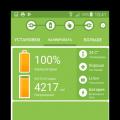 Android batareyasi: ildiz huquqlarisiz kalibrlash
Android batareyasi: ildiz huquqlarisiz kalibrlash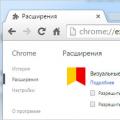 Mozilla Firefox brauzerida plaginlarni qanday yoqish mumkin
Mozilla Firefox brauzerida plaginlarni qanday yoqish mumkin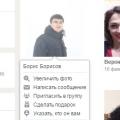 Odnoklassniki-da do'stlik so'rovini qanday bekor qilish mumkin: xatolarni tuzatish
Odnoklassniki-da do'stlik so'rovini qanday bekor qilish mumkin: xatolarni tuzatish